
发布时间:2022-08-09 来源:win7旗舰版 浏览量:
最近,有用户升级到Win8.1系统,就是有一点不好的是系统自带的防火墙。网络防火墙对系统有着保护的作用,如果是对安全没有很高的要求的个人用户来说,可以将它关闭。那Win8.1如何关闭系统自带防火墙呢?现在小编就和大家说一下Win8.1关闭系统自带防火墙的方法。
步骤如下:
1、点击左下角的开始按钮,就会弹出一个菜单,点击“控制面板”。
2、在打开的控制面板项里面找到“Windows防火墙”点击进入。
3、然后点击左侧的“启用或关闭Windows防火墙”。
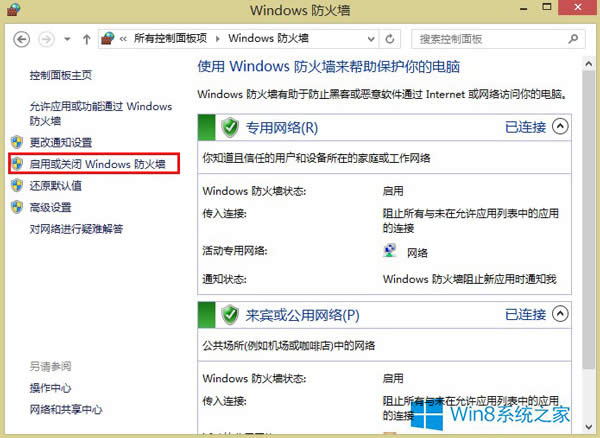
4、分别在公用网络和专用网络下方,选择“关闭Windows防火墙(不推荐)”,点击确定,Windows防火墙就关闭了。
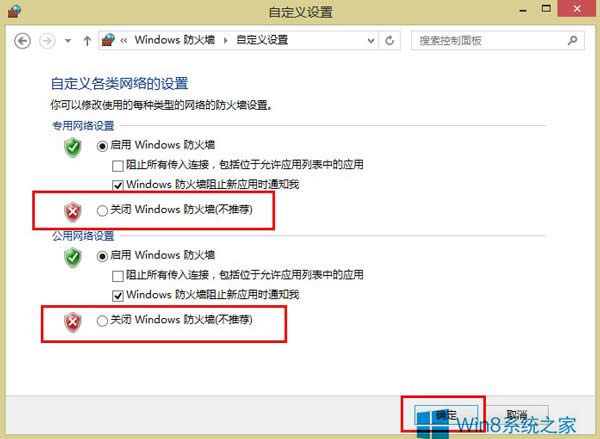
注意:平常情况下,最好不要关闭Windows防火墙。
Win8.1关闭系统自带防火墙的方法就给大家详细介绍到这里了。一般情况下,为了你的电脑安全,建议你还是不要关闭的好,如果你实在是要关闭的,可以按照上述的方法去关闭。
在Win8系统中隐藏20%的宽带网速,限制了我们上网的速度。其实我们可以解除这个限制,释放了这部分
最近,有使用Win8系统的用户,遇到部分网页打不开的问题。检查了一下电脑的网络链接没有问题,QQ和
我们在Win8系统的电脑上,上网的时候都会留下很多系统垃圾。这时候我们就需要把它给清理掉,如不把它
对爱玩游戏的人来说,英雄联盟大家都知道。现在玩的很火爆,也很流行。不过,最近有Win8系统的用户,
本站发布的ghost系统仅为个人学习测试使用,请在下载后24小时内删除,不得用于任何商业用途,否则后果自负,请支持购买微软正版软件!
如侵犯到您的权益,请及时通知我们,我们会及时处理。Copyright @ 2018 斗俩下载站(http://www.doulia.cn) 版权所有 xml地图 邮箱: